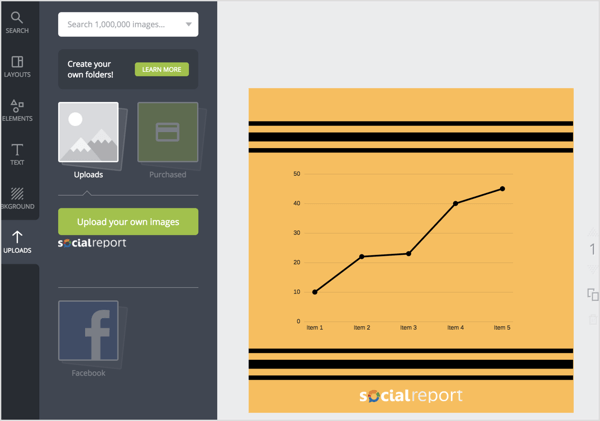Hur du lägger till en extra tidszon i Outlook 2016-kalendern
Microsoft Office Syn Office 2016 / / March 18, 2020
Windows ger ett sätt att spåra flera tidszoner via klockan. Och om du bor i Outlook hela dagen, här är en titt på hur du hanterar tidszoner bättre.
Om du reser mycket, arbetar med människor från hela världen och du behöver hantera din tid effektivt, är Outlets inbyggda kalender det perfekta sättet att göra det. För mig stötte jag på en praktisk funktion som låter dig lägga till extra tidszoner i Outlook-kalendern. Det här är bra när du reser över olika tidszoner och behöver spåra aktiviteter på olika platser samtidigt. I Windows kan du lägga till en andra klocka till datum och tid i systemfältet. Om du vill göra det också, kolla in vår artikel här.
Och om du bor i Outlook hela dagen, här är en titt på hur du hanterar tidszoner bättre.
Lägg till extra tidszon Outlook 2016-kalender
Starta Outlook 2016 och gå till Arkiv> Alternativ.
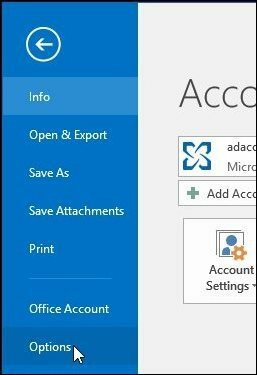
Välj sedan Kalender i listan till vänster i Outlook-alternativ.
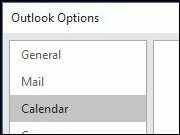
Bläddra ner till Tidszoner rubrik och kryssa i rutan Visa en andra tidszon och välj den tidszon du vill lägga till i listrutan och klicka på OK.
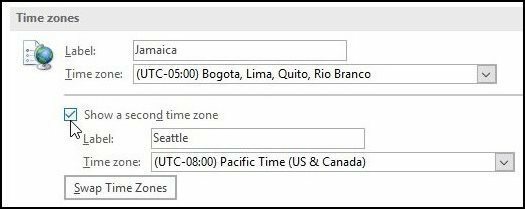
Nu när du startar Outlook 2016 kalendern ser du den extra klockan visas nu. Du kan gå tillbaka till kalenderalternativen och byta dem om du också vill.
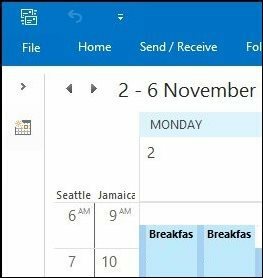
Det är allt som finns för det! Om du inte gör det uppgraderad till Office 2016 ännu och kör en äldre version av Outlook, se till att läsa vår artikel här